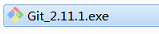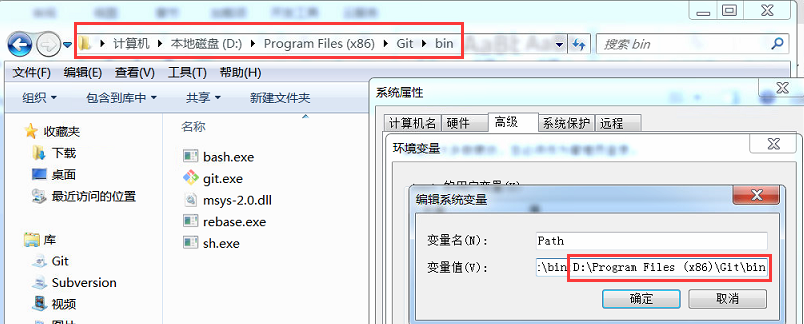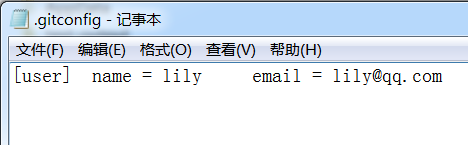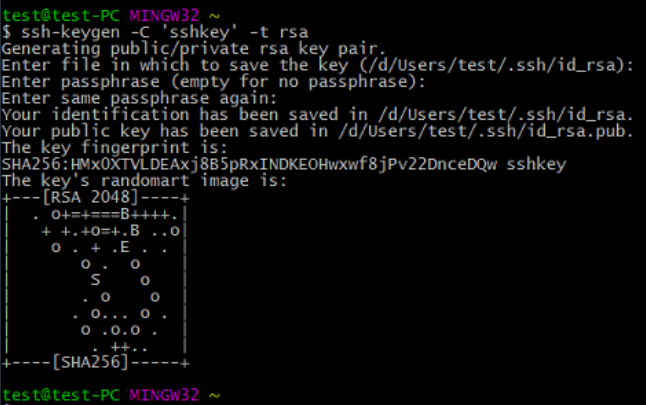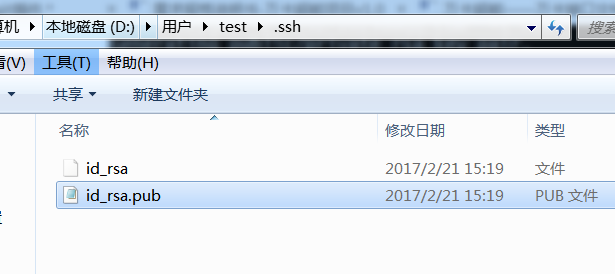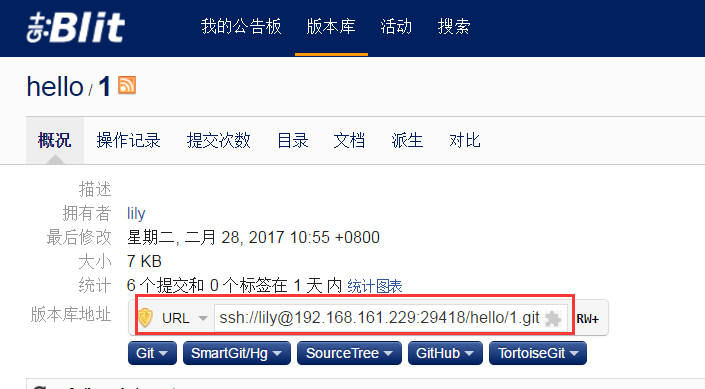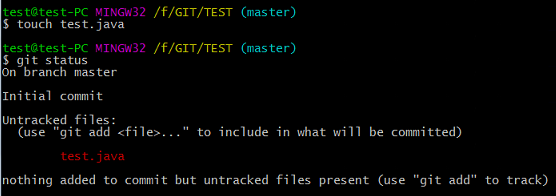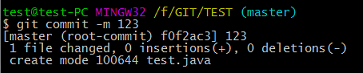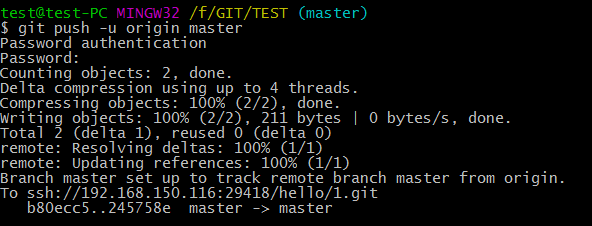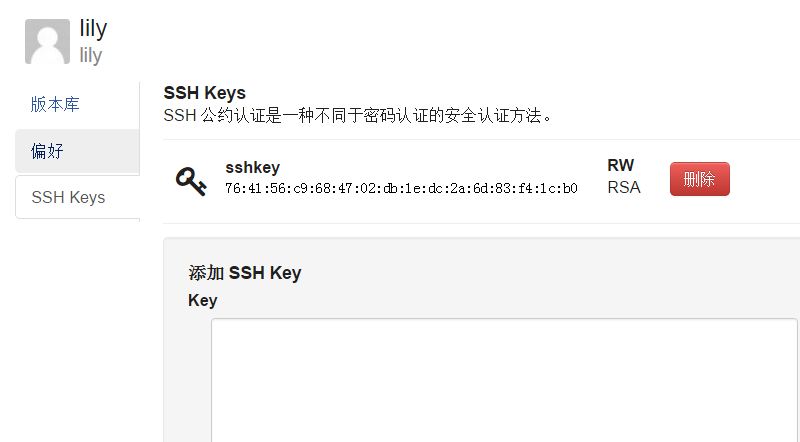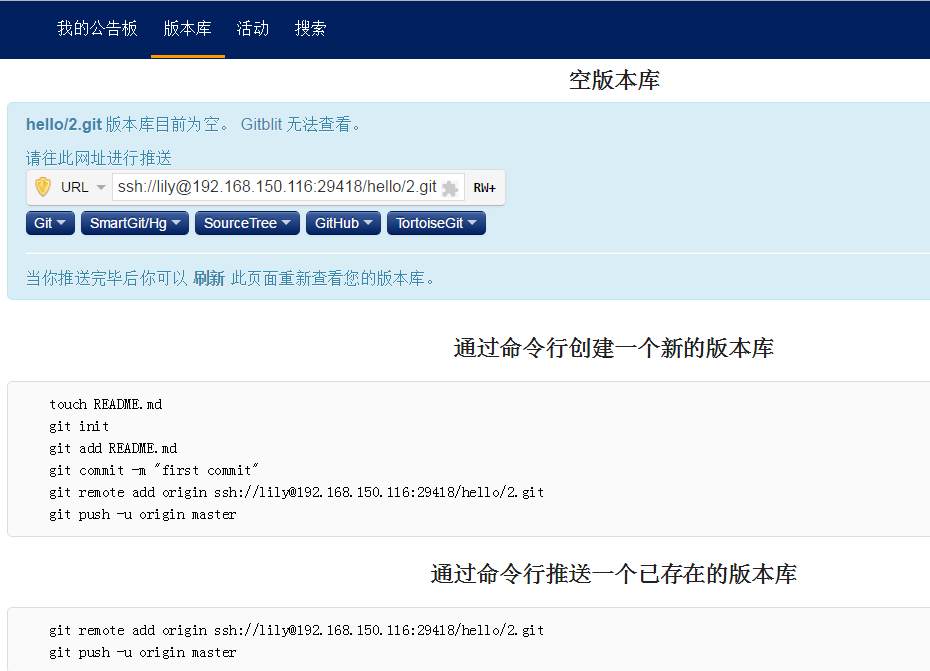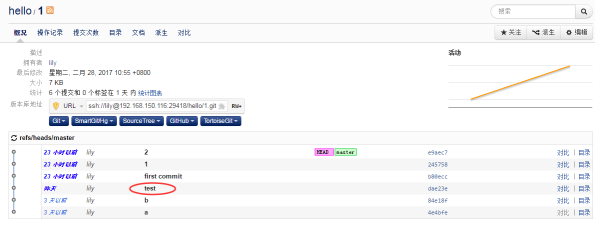selenium+testng+gitblit+jenkins+ant自動化測試系列三:本地git安裝及使用
第一步:下載本地git檔案:Git_2.11.1.exe
第二步:安裝Git_2.11.1,一路點選next預設安裝即可,安裝目錄為D:\Program Files (x86)\Git。
第三步:把安裝路徑下的bin檔案路徑新增到環境變數path中
第四步:安裝好後,點選git bash進去,新建一個使用者,郵箱,以及金鑰(此處使用者與上一篇《gitblit基礎配置》中新增的使用者保持一致,lily 123456 [email protected])
git config --global user.name "name"
git config --global user.name "name"
git config --list(可檢視是否新建使用者成功)
執行完以上兩個config命令,在你的windows使用者目錄下(C:\Users\登陸使用者名稱)會生成一個檔案.gitconfig。裡面儲存了使用者和郵箱資訊
生成該使用者的祕鑰
ssh-keygen -C 'sshkey' -t rsa(sshkey是別名,可任意填寫)
執行$ ssh-keygen -C 'sshkey' -t rsa後,
第一個提示輸入儲存檔名,預設為空,回車
第二個提示輸入金鑰,預設為空,回車
第三個確認剛輸入金鑰,預設為空,回車
完成後,預設儲存位置為當前使用者名稱下/.ssh/id_rsa 和id_rsa.pub
id_rsa是使用者的私鑰,id_rsa.pub是使用者的公鑰
第五步:使用git命令上傳本地檔案至git伺服器
l 在本地建立一個資料夾命名為TEST,用來存放需要上傳到伺服器的檔案,然後在git bush中進入到TEST資料夾目錄
cd f:/GIT/TEST
git init 初始化
初始化完成後,會在TEST目錄下生產一個.git資料夾。
注:如果提示已經初始化,但是在你的資料夾中沒有看到新生成的.git資料夾,則更改資料夾選項,勾選顯示所有檔案,就可以看到.git檔案夾了
l 連線遠端伺服器:
git remote add origin ssh://[email protected]
檢視你的上傳地址,用專案管理者(前面建立的使用者:lily 123456,並不是系統管理員admin)登入到http://192.168.150.116:10101/上,找到需上傳程式碼的版本庫hello/1,獲取版本庫地址
l 新建一個檔案:touch test.java,這裡的檔名可以隨意取,建立完了之後可以用git status 檢視一下
l 將檔案上傳到本地git庫:git add filename
l 上傳之前,給本次上傳取一個名字:git commit -m test,這裡的名字test可以隨意取
l 將本地git庫的檔案上傳到git伺服器庫裡:git push -u origin master
執行git push -u origin master後會提示輸入密碼,因為連線的版本庫為
ssh://[email protected]:29418/hello/1.git,即使用者為lily,密碼為在gitblit上設定的密碼123456(見《gitblit基礎配置》)
如果將步驟四中的id_rsa.pub公鑰,複製到gitblit中對應的lily使用者ssh keys中(gitblit頁面右上角-使用者中心),儲存確定。下圖中我已經新增好lily使用者的SSH Key了,這樣,當以後再push的時候git伺服器可以通過私鑰驗證你的身份,不需要再輸入密碼確認了。
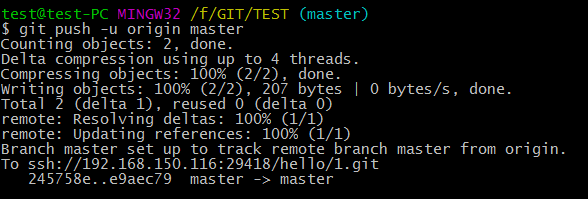
Ps:
git remote -v檢視自己的連線有沒有問題
如果此時已經連線到ssh://admin@192.168.161.229:29418/hello/1.git,需要更換到lily使用者
git remote set-url origin URL
更改完後再git remote -v 就顯示連線到lily了
另外:在gitblit中新建了版本庫後,頁面會顯示基礎的推送指令
l Push成功後,以lily使用者登入到伺服器,點選版本庫“hello/1”,可以檢視到上傳的檔案。
相關推薦
selenium+testng+gitblit+jenkins+ant自動化測試系列三:本地git安裝及使用
第一步:下載本地git檔案:Git_2.11.1.exe 第二步:安裝Git_2.11.1,一路點選next預設安裝即可,安裝目錄為D:\Program Files (x86)\Git。 第三步:把
selenium+testng+gitblit+jenkins+ant自動化測試系列七:jenkins安裝及基礎配置
1.安裝 方法一: 下載jenkin.exe安裝檔案 下載地址:https://jenkins.io/content/thank-you-downloading-windows-installer/ 下載jenkins-2.49.zip,解壓後直接安裝即可,安裝完成後在電腦
Selenium自動化測試Python三:WebDriver進階
mage 查找表 emp start send 包含 foo stat 線路 WebDriver 進階 歡迎閱讀WebDriver進階講義。本篇講義將會重點介紹Selenium WebDriver API的重點使用方法,以及使用模塊化和參數化進行自動化測試的設計。 We
Mysql系列三:Centos6下安裝Mysql和Mysql主從復制的搭建
sso libc mage 進行 我們 服務器 後繼 lis list 一、Centos6下安裝Mysql 檢測下系統有沒有自帶的mysql:yum list installed | grep mysql, 如果已經有的話執行命令yum -y remove mysql-li
selenium+ant+jenkins整合自動化測試環境搭建
上一篇文章(https://mp.csdn.net/postedit/82388339),主要分享的是selenium自動化測試基本的測試環境的搭建,能夠正常的在eclipse中編寫用例和執行用例。 實際工作中,我們的自動化指令碼基本都是下班時無人值守執行,執行完成之後,並
Jmeter+Ant+Jenkins介面自動化測試框架搭建for Windows
前言 軟體開發的V模型大家都不陌生,其中測試階段分為單元測試→功能測試→系統測試→驗收測試。其中單元測試一般由開發同學們自己完成,大部分測試具體實施(這裡不包括用例設計)是從單體功能測試開始著手的。 如果測試一個功能,發現主流程無法走下去,也就是介面不通,這時再打回去開發手裡繼續改,改
selenium+java+testNG+pageObject深入理解自動化測試框架
關於selenium+java+testNg的環境配置文章,本文主要講述測試框架的架構實現。 我們知道,搭建一個合理的測試框架能夠將自動化測試做大做大,一個合適的自動化測試框架能夠極大的降低程式碼的數量,便於後續的維護。文章先從測試框架的模型,思想講起,然後將各個部分做實現
UI自動化測試系列之-----TestNg中使用繼承
TestNg中可以使用繼承,一些公關的操作可以放在父類中,比如開啟瀏覽器等可以放在@BeforeClass中,關閉則放在@AfterClass中。 當子類實現了自己的@BeforeClass,@Test和@AfterClass,則執行子類時,物件直接呼叫自己的。如果有其中
selenium+jenkins網頁自動化測試的構建
jenkins+selenium可以做到對web自動化的持續整合。 Jenkins的基本操作: 一、新建檢視及job 新建檢視: 新建job: 可以選擇構建一個自由風格的軟體專案或者複製已有的item 二、準備工作: 安裝Jenkins外掛,SSH plugin ,Email Ex
自動化測試系列之三:使用Katalon Recorder自動生成基於Selenium框架的測試程式碼
系列連結 介紹 上一節說到有人提議用Selenium IDE,本人親自試用了一下,發現不太好用,一是因為它不能export出程式碼,二是輸入的引數是寫死的,比如現在我輸入的是hello world,可能我下次使用的時候,需要輸入ABCD, 那是不是需要手工的去
python+selenium+Jenkins構建自動化測試
環境準備 本次使用JDK:1.8、tomcat:8.5、Jenkins:2.127 安裝jdk 安裝tomcat 和jenkins tomcat中的bin目錄如果已加入環境變數你可以
【Appnium+C#+Winform自動化測試系列】一、獲取本機連接的設備、啟動多個Appnium和獲取本機啟動的Appnium
net 系列 () 定向 目的 res listening toa 路徑 本系列內容,準備根據所完成的項目為基線,一步一步的把整個設計和實現過程梳理。 先從基本的一些環境問題入手,梳理清楚關於手機設備和Appnium。因為我們在後面的建立Appnium連接時,需要
Eclipse+TestNG搭建接口自動化測試框架
eclipse 資源分享 由於 myeclipse 配置文件 需要 globals setting 做了 一、環境安裝 1、前提 安裝好jdk 配置好Java環境變量 安裝Eclips 這些網上都有,就不再詳細介紹。 資源分享鏈接:http://pan.baidu.com
【selenium】Selenium基於Python3的Web自動化測試腳本在IE上運行慢的解決方法
drivers 解決方法 bsp exe com 32位 方法 解決辦法 文本 闡述問題: 執行自動化腳本時,發現文本輸入在IE瀏覽器上特別慢,這樣大大降低了自動化效率 解決辦法:原因是原先下載的IEDriverServer.exe為64位系統的IE,換為32位的IED
Appium python自動化測試系列之Capability介紹(五)
語言 路徑 pla apk 過程 5.1 基礎 針對 driver ?5.1 Capability介紹 5.1.1 什麽是Capability 在講capability之前大家是否還記得在講log時給大家看過的啟動時的日誌?在我們的整個啟動日誌中會出現一些配置信息,其實那些
Appium python自動化測試系列之元素的定位(六)
keditor logs ren 匹配 4.4 contex 應用 需要 運用 ?6.1 常用定位方法講解 對象定位是自動化測試中很關鍵的一步,也可以說是最關鍵的一步,畢竟你對象都沒定位那麽你想操作也不行。所以本章節的知識我希望大家多動手去操作,不要僅僅只是書本上的知識,畢
Appium python自動化測試系列之認識Appium(四)
ndt require 差異 make python自動化 復雜 appium launched interface ?4.1界面認識 在之前安裝appium的時候說過我們有兩種方法安裝,也就有兩種結果,一種是有界面的,一種是沒有界面的,首先我們先講一下有界面的,以及界面有
Appium python自動化測試系列之appium環境搭建(二)
ftp 自動化 手動 文件 搭建環境 做到 安裝python reg 成員 ?2.1 基礎環境搭建 當我們學習新的一項技術開始基本都是從環境搭建開始,本書除了第一章節也是的,如果你連最基礎的環境都沒有那麽我們也沒必要去說太多,大概介紹一下: 1、因為appium是支持and
Appium python自動化測試系列之Android UIAutomator終極定位(七)
提升 而已 log key find align 寫法 自己 簡單 android uiautomator text定位 可能有人不知道為什麽說android uiautomator是終極定位,而且android uiautomator和appium有什麽關系呢?如果之前
Appium python自動化測試系列之等待函數如何進行實戰(九)
可能 res path 定位 __file__ poll 9.1 慢慢 定義 ?9.1 等待函數的使用 9.1.1 為什麽要使用等待函數 我們在做自動化的時候很多時候都不是很順利,不是因為app的問題,我們的腳本也沒問題,但是很多時候都會報錯,比如一個頁面本來就有id為1的